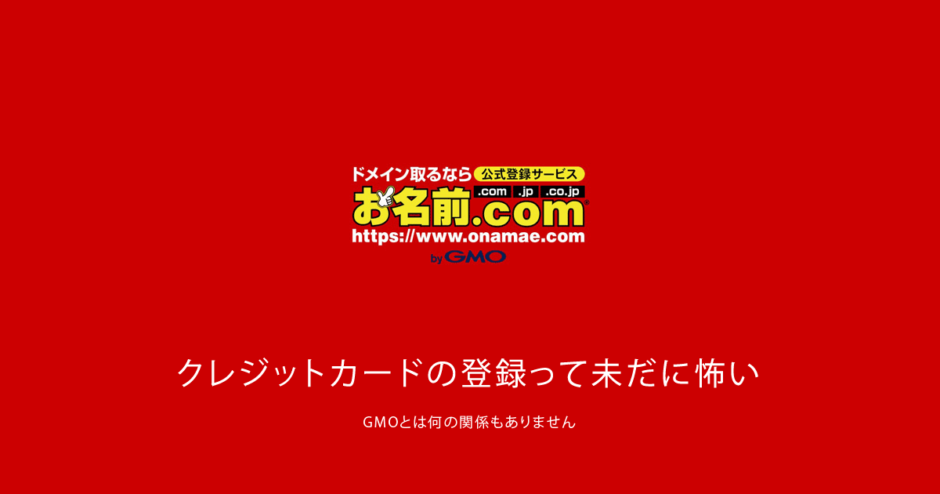登録時、クレジット払いを選択すると自動更新が設定されます。自動更新を解除したい方は下記の手順を参考にしてください。また、クレジットカードの登録を解除したい方もこの作業が必要になります。
[ドメイン]>[更新画面から移動する]の順でクリック
お名前.com Naviログイン]よりログインし、上部メニューより[ドメイン]をクリックしてください。更新手続きの窓が表示される場合は、[更新画面から移動する]をクリックしてください。
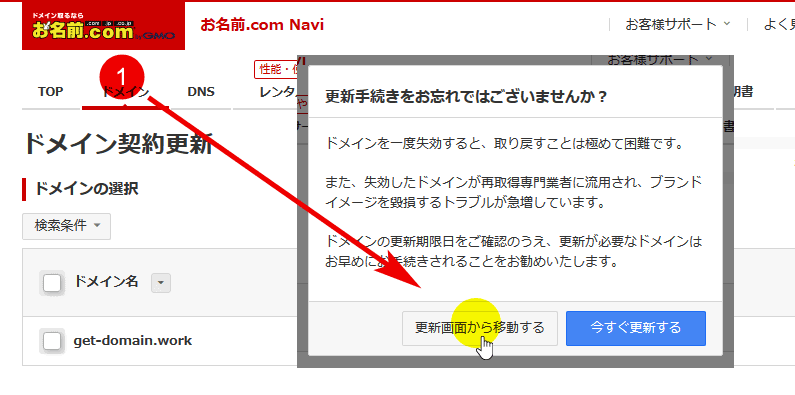
[ドメイン機能一覧]をクリック
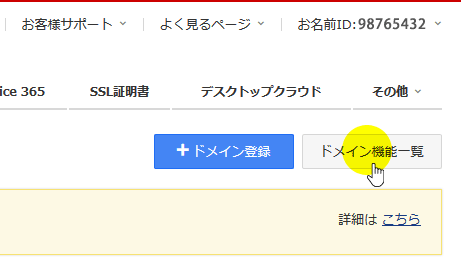
ドメイン自動更新設定]をクリック
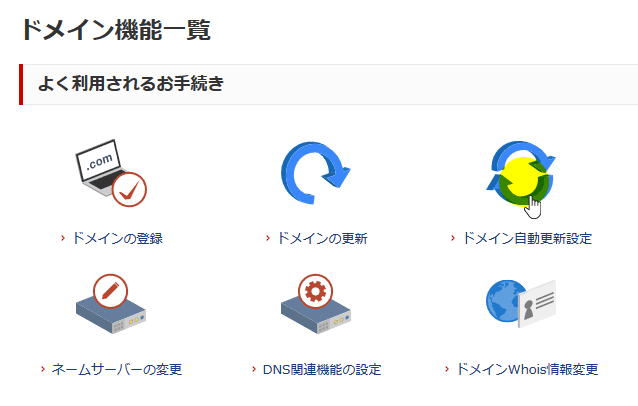
対象のドメインを選択し[確認画面へ進む]をクリック
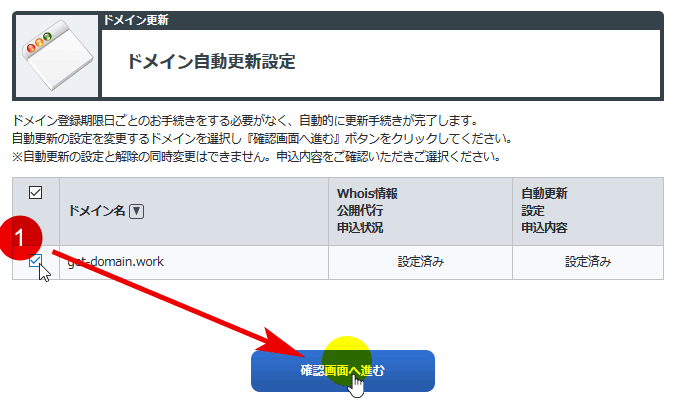
内容を確認し[規約に同意し、上記内容を申し込む]をクリック
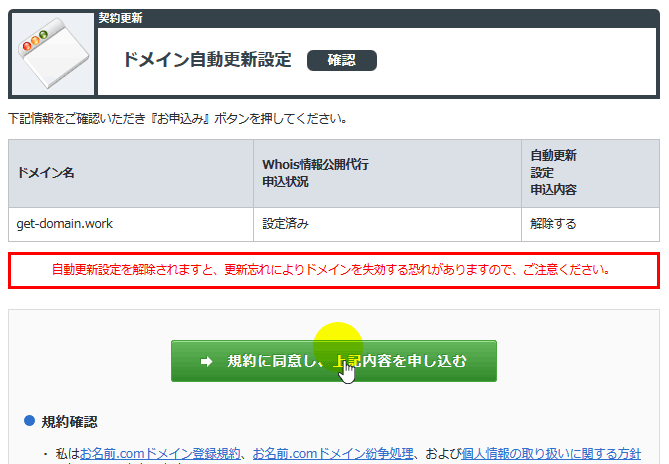
[解除する]をクリック
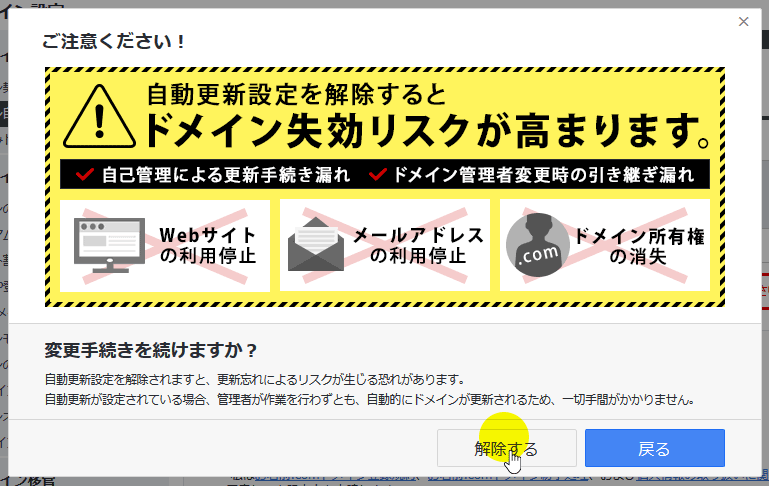
ドメイン自動更新設定の解除完了
ドメイン自動更新解除と表示されていれば、設定は完了です。
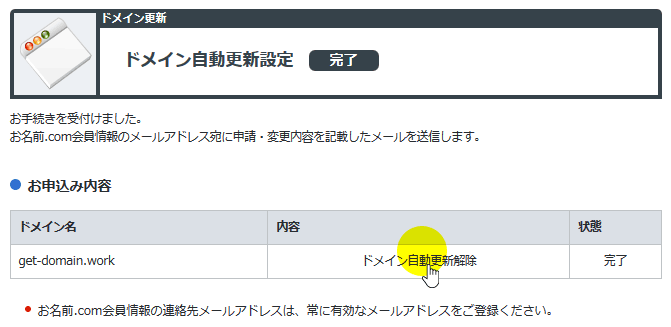
おしまい
「自動更新の解除」でした。
未だにクレジットカードを登録するのが嫌な私。自動更新設定を解除したのでクレジットカード情報も削除することにします。
[お支払情報]をクリック
[お名前.com Naviログイン]よりログインし、右上の[お名前ID:******]>プルダウンメニューより[お支払情報]の順でクリックしてください。
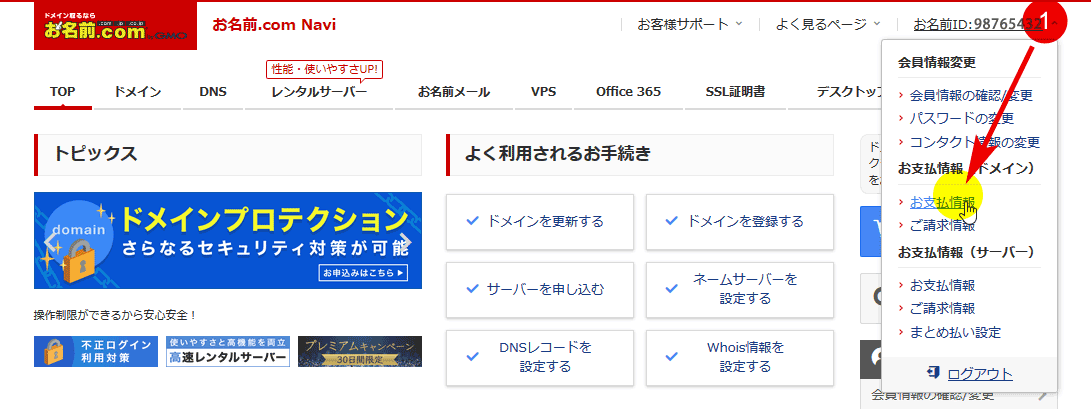
[カード情報削除]をクリック
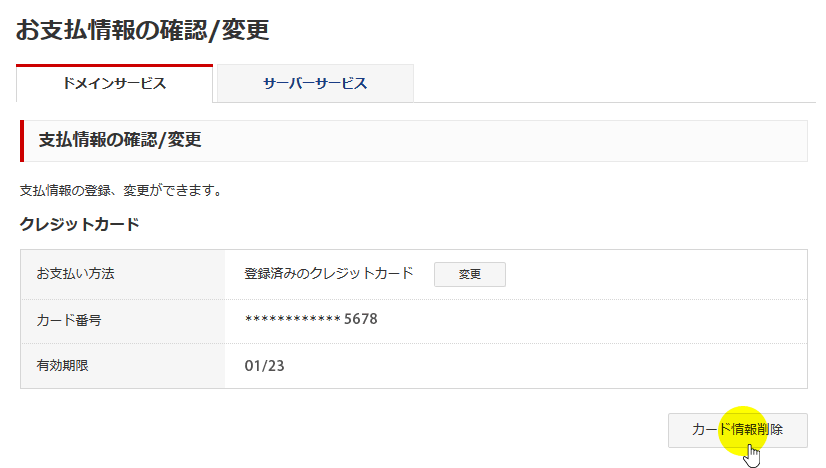
[削除する]をクリック
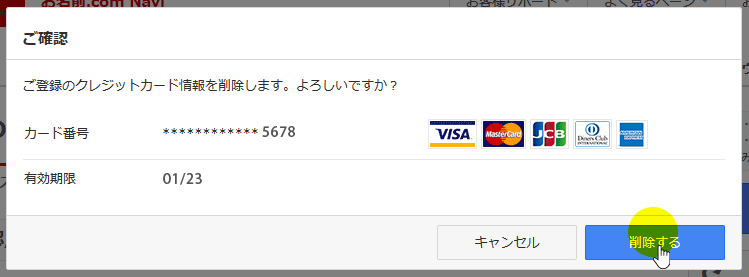
クレジットカード情報の削除完了
おしまい
「クレジットカード情報の削除」でし